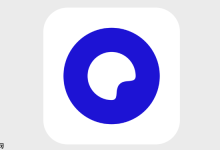首先启动Clipchamp应用,通过搜索或开始菜单打开;接着创建新视频项目,可选择AI生成或手动新建;然后导入媒体文件,支持拖拽、本地浏览或云同步方式添加至时间线;之后进行基本编辑操作,包括裁剪、旋转、缩放、添加转场等;再添加文字、背景音乐及AI配音,并调节音量平衡;最后导出视频,选择分辨率与保存路径,完成渲染即可。
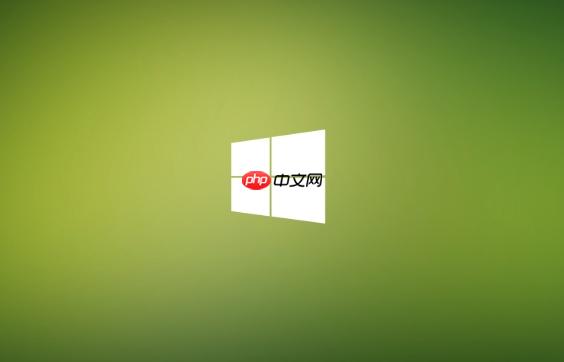
如果您想在 Windows 11 上快速制作一段视频,但不知道如何使用系统自带的剪辑工具,可以直接通过 Clipchamp 进行操作。这款内置应用提供了多种编辑功能,帮助您轻松完成视频创作。
本文运行环境:Surface Laptop 5,Windows 11。
一、启动 Clipchamp 应用
打开 Clipchamp 是进行视频编辑的第一步。该应用已预装在 Windows 11 系统中,可通过多种方式快速访问。
1、点击任务栏上的搜索框,输入“Clipchamp”,然后从结果列表中选择对应的应用程序。
2、按下键盘上的 开始键,进入开始菜单,在所有应用中找到 Clipchamp 并点击打开。
3、在文件资源管理器中右键单击任意视频或图片文件,选择“使用 Clipchamp 编辑”选项,可直接导入素材并启动编辑界面。
二、创建新视频项目
创建新的视频项目是组织和编辑媒体内容的基础步骤。您可以根据需要选择不同的创建模式。
1、打开 Clipchamp 后,在主页点击“创建新视频”按钮,系统将生成一个默认比例为 16:9 的空白项目。
2、若希望借助人工智能辅助生成内容,可点击“使用 AI 创建内容”按钮,输入文本描述后由系统自动生成初步视频草稿。
3、也可以通过点击“+”图标来新建一个视频项目,随后进入编辑器主界面进行后续操作。
三、导入媒体文件到时间线
要对视频进行编辑,必须先将所需的音频、视频和图像文件导入媒体库,并添加至时间线轨道上。
1、将本地视频或图片文件直接拖拽到编辑器的“媒体选项卡”区域完成导入。
2、点击“导入媒体”按钮,浏览计算机中的文件夹,选择要使用的素材并确认导入。
3、通过点击云服务图标,可以从 OneDrive、Google Drive 或 Dropbox 等账户中同步并加载远程文件。
4、将已导入的媒体文件拖动到下方的时间线上,或点击文件旁的绿色“+”按钮将其添加到时间轴。
四、基本视频编辑操作
在时间线上对视频片段进行裁剪、排序和效果添加,是实现创意表达的关键环节。
1、选中时间线上的视频片段,使用左右边缘的滑块调整其起止点,实现精确剪辑。
2、双击片段可打开详细设置面板,修改旋转角度、缩放比例或应用滤镜效果。
3、点击“动作”功能区,为静态照片添加动态缩放或平移效果,增强视觉表现力。
4、在“转场”选项中选择合适的过渡效果,拖放到两个相邻片段之间,使场景切换更自然流畅。
五、添加文字、音乐与配音
为视频增加解说性文字、背景音乐或语音旁白,能显著提升作品的信息传达能力与感染力。
1、在顶部菜单选择“文本”选项,挑选喜欢的文字模板,将其拖入时间线对应位置进行编辑。
2、点击“音频”标签,从内置音乐库中选择合适的背景音乐,或导入个人音频文件作为配乐。
3、使用“AI 配音”功能,在文本框中输入脚本内容,系统将自动生成语音并插入时间线,支持多种语言和声线选择。
4、调整各轨道音量滑块,确保人声清晰且背景音乐不会盖过对话。
六、导出与保存最终视频
完成所有编辑后,需将项目渲染为标准视频格式以便分享或存档。
1、点击右上角的“导出”按钮,进入输出设置界面。
2、选择目标分辨率(如 1080p 或 4K)和视频质量等级。
3、指定保存路径,通常为“视频”文件夹或其他自定义位置。
4、点击“导出视频”开始渲染过程,等待进度条完成后即可查看成品文件。

 路由网
路由网